Все о сочетаниях клавиш Windows 10
Опубликовано: 2019-05-21Во время вычислений для экономии времени очень полезны сочетания клавиш. Это комбинация нажатий клавиш на клавиатуре компьютера для вызова команд и действий в программном обеспечении. Большинство сочетаний клавиш представляют собой комбинации клавиш Alt/Ctrl/Shift и клавиш Windows с другими буквами или цифрами для запуска команды. Использование одной клавиши или последовательности нажатий клавиш одно за другим создает сочетания клавиш и повышает вашу производительность. Немногие компьютерные ярлыки требуют одновременного нажатия и удержания комбинации нескольких клавиш для запуска команды. Сочетания клавиш могут различаться в зависимости от операционной системы, продукта, программного обеспечения или раскладки клавиатуры.
Здесь мы разбили все возможные ярлыки на разные категории. Пожалуйста, перейдите по этим ссылкам, чтобы просмотреть все сочетания клавиш с функциями.
Клавиши быстрого доступа Windows 10:
Функциональные клавиши
Общие сочетания клавиш
Сочетания клавиш Windows
Сочетания клавиш браузера
Функциональные клавиши
Список действий, когда вы находитесь на экране рабочего стола или в проводнике Windows.
| F1 | Показать справку / открыть справочный центр |
| F2 | Переименовать выбранный элемент |
| F3 | Поиск файла или папки в проводнике |
| F4 | Отображение списка адресной строки в проводнике |
| F5 | Обновить активное окно |
| F6 | Циклический просмотр элементов экрана в окне или на рабочем столе |
| F10 | Активируйте строку меню в активном приложении |
| F11 | Активировать полноэкранный режим |
Скачать в формате PDF
Читайте также: Как исправить ошибку «Windows не удалось автоматически определить настройки сетевого прокси»?
Общие сочетания клавиш
Общие Сочетания клавиш являются наиболее распространенными и часто используемыми сочетаниями клавиш для обычного пользователя. Их можно использовать с приложениями или проводником Windows.
| АЛТ + Ф4 | Закройте активный элемент или выйдите из активного приложения |
| АЛТ + ЭСК | Перебирать элементы в том порядке, в котором они были открыты |
| ALT + подчеркнутая буква | Выполните команду для этой буквы в меню или в диалоговом окне меню. |
| АЛТ + ВВОД | Показать свойства выбранного элемента |
| ALT + ПРОБЕЛ | Открыть контекстное меню для активного окна |
| АЛТ + ВЛЕВО | Назад |
| АЛЬТ + ВПРАВО | Вперед |
| ALT + СТРАНИЦА ВВЕРХ | Перейти на один экран вверх |
| ALT + СТРАНИЦА ВНИЗ | На один экран вниз |
| ALT+ТАБ | Переключение между открытыми приложениями (кроме настольных приложений) |
| CTRL + F4 | Закройте активный документ (в приложениях, которые позволяют открывать несколько документов одновременно) |
| CTRL + А | Выделить все элементы в документе или окне |
| CTRL + C / CTRL + ВСТАВИТЬ | Скопируйте выбранный элемент |
| CTRL + D / УДАЛИТЬ | УДАЛИТЬ выбранный элемент и переместить его в корзину |
| CTRL+R/F5 | Обновить активное окно |
| CTRL + V / SHIFT + ВСТАВИТЬ | Вставить выбранный элемент |
| CTRL+Х | Вырезать выбранный элемент |
| CTRL+Y | Повторить действие |
| CTRL + Z | Отменить действие |
| CTRL + + / – | Увеличение или уменьшение большого количества объектов, например приложений, закрепленных на начальном экране. |
| CTRL + КОЛЕСО ПРОКРУТКИ МЫШИ | Измените размер значков на рабочем столе или увеличьте или уменьшите масштаб большого количества элементов, например приложений, закрепленных на начальном экране. |
| CTRL + СТРЕЛКА ВПРАВО | Переместите курсор в начало следующего слова |
| CTRL + СТРЕЛКА ВЛЕВО | Переместите курсор в начало предыдущего слова |
| CTRL + СТРЕЛКА ВНИЗ | Переместите курсор в начало следующего абзаца |
| CTRL + СТРЕЛКА ВВЕРХ | Переместите курсор в начало предыдущего абзаца |
| CTRL+ALT+ТАБ | Используйте клавиши со стрелками для переключения между всеми открытыми приложениями |
| CTRL + СТРЕЛКА + ПРОБЕЛ | Выбор нескольких отдельных элементов в окне или на рабочем столе |
| CTRL + Shift СТРЕЛКА | Выделите блок текста |
| CTRL+ESC | Откройте начальный экран |
| CTRL + SHIFT + ESC | Откройте диспетчер задач |
| CTRL+SHIFT | Переключение раскладки клавиатуры, когда доступно несколько раскладок клавиатуры |
| CTRL+ПРОБЕЛ | Включение или отключение редактора методов ввода для китайского языка (IME) |
| Shift + F10 | Отображение контекстного меню для выбранного элемента |
| SHIFT + СТРЕЛКА | Выберите несколько элементов в окне или на рабочем столе или выберите текст в документе |
| SHIFT + УДАЛИТЬ | Удалить выбранный элемент, не перемещая его сначала в корзину |
| ПРАВАЯ СТРЕЛКА | Откройте следующее меню справа или откройте подменю |
| СТРЕЛКА ВЛЕВО | Открытие следующего меню слева или закрытие подменю |
| ESC | Остановить или выйти из текущей задачи |
Скачать в формате PDF

Сочетания клавиш Windows
Сочетания клавиш Windows — это, по сути, сочетания клавиш операционной системы для умного выполнения различных задач. Эти ярлыки также включают клавишу Windows (Flag) для подачи команды. Большинство из них были представлены в пользовательском интерфейсе Windows 8 Metro и могут использоваться в Windows 8 и более поздних версиях.
| Победа + F1 | Откройте справку и поддержку Windows |
| Выиграть | Показать или скрыть меню «Пуск» |
| Победа + Б | Устанавливает фокус в области уведомлений |
| Выиграть + С | Открытые прелести |
| Выиграть + Д | Отображение и скрытие рабочего стола |
| Победа + Е | Откройте проводник |
| Победа + Ф | Откройте чудо-кнопку «Поиск» и выполните поиск файлов. |
| Победа + Н | Откройте чудо-кнопку «Поделиться». |
| Победа + я | Откройте чудо-кнопку «Настройки» |
| Победа + К | Откройте чудо-кнопку «Устройства» |
| Победа + Л | Заблокируйте свой компьютер или смените людей |
| Победа + М | Свернуть все окна |
| Победа + О | Заблокировать ориентацию устройства |
| Победа + П | Выберите режим отображения презентации |
| Победа + Q | Откройте чудо-кнопку «Поиск» для поиска везде или в открытом приложении (если приложение поддерживает поиск приложений). |
| Выиграть + Р | Откройте диалоговое окно «Выполнить». |
| Победа + С | Откройте чудо-кнопку «Поиск» для поиска в Windows и в Интернете. |
| Победа + Т | Циклическое переключение между приложениями на панели задач |
| Победа + U | Откройте Центр специальных возможностей |
| Победа + В | Циклический просмотр уведомлений |
| Выиграть + SHIFT + V | Циклический просмотр уведомлений в обратном порядке |
| Победа + W | Откройте чудо-кнопку «Поиск» и найдите настройки. |
| Победа + Х | Откройте меню быстрой ссылки |
| Победа + Z | Показать команды, доступные в приложении |
| Выиграть + , | Временно загляните на рабочий стол |
| Выиграть + ПАУЗА | Отображение диалогового окна «Свойства системы» |
| Выиграть + CTRL + F | Поиск ПК (если вы в сети) |
| Выиграть + SHIFT + М | Восстановить свернутую Windows на рабочем столе |
| Выиграть + (НОМЕР 1-9) | Откройте рабочий стол и запустите приложение, закрепленное на панели задач, в позиции, обозначенной номером. Если приложение уже запущено, оно переключается на это приложение. |
| Win + SHIFT + (ЦИФРА 1-9) | Откройте рабочий стол и запустите новый экземпляр приложения, закрепленного на панели задач в позиции, обозначенной номером. |
| Win + CTRL + (ЦИФРА 1-9) | Откройте рабочий стол и переключитесь на последнее активное окно приложения, закрепленного на панели задач в позиции, обозначенной цифрой |
| Win + ALT + (ЦИФРА 1-9) | Откройте рабочий стол и откройте список переходов для приложения, закрепленного на панели задач в позиции, обозначенной номером |
| Win + CTRL + SHIFT + (ЦИФРА 1-9) | Откройте рабочий стол и откройте новый экземпляр приложения, расположенный в заданной позиции на панели задач, в качестве администратора. |
| Выиграть + TAB | Циклический просмотр недавно использованных приложений (кроме настольных приложений) |
| Выиграть + CTRL + TAB | Циклический просмотр недавно использованных приложений (кроме настольных приложений) |
| Выиграть + SHIFT + TAB | Циклический просмотр недавно использованных приложений (кроме настольных приложений) в обратном порядке. |
| Выиграть + CTRL + B | Переключитесь на приложение, которое отображало сообщение в области уведомлений. |
| Выиграть + СТРЕЛКА ВВЕРХ | Развернуть окно |
| Выиграть + СТРЕЛКА ВНИЗ | Удалить текущее приложение с экрана или свернуть окно рабочего стола |
| Выиграть + СТРЕЛКА ВЛЕВО | Разверните окно приложения или рабочего стола в ЛЕВУЮ часть экрана. |
| Выиграть + СТРЕЛКА ВПРАВО | Разверните окно приложения или рабочего стола в ПРАВУЮ сторону экрана. |
| Выиграть + ГЛАВНАЯ | Свернуть все, кроме активного окна рабочего стола (восстанавливает все Windows при втором ударе) |
| Выиграть + SHIFT + СТРЕЛКА ВВЕРХ | Растянуть окно рабочего стола до верхней и нижней части экрана |
| Выиграть + SHIFT + СТРЕЛКА ВНИЗ | Восстановить/свернуть активный рабочий стол Windows по вертикали, сохранив ширину |
| Win + SHIFT + СТРЕЛКА ВЛЕВО / СТРЕЛКА ВПРАВО | Переместите приложение или окно на рабочем столе с одного монитора на другой |
| Выиграть + ПРОБЕЛ | Переключить язык ввода и раскладку клавиатуры |
| Выиграть + CTRL + ПРОБЕЛ | Переход к ранее выбранному входу |
| Выиграть + ВВОД | Открыть экранный диктор |
| Выиграть + SHIFT + . | Циклический просмотр открытых приложений |
| Победа +. | Циклический просмотр открытых приложений |
| Выиграть + / | Инициировать повторное преобразование IME |
| Win+ALT+ВВОД | Откройте Windows Media Center |
| Победа + +/- | Увеличение или уменьшение масштаба с помощью лупы |
| Победа + ESC | Выход Лупа |
Скачать в формате PDF

Сочетания клавиш браузера
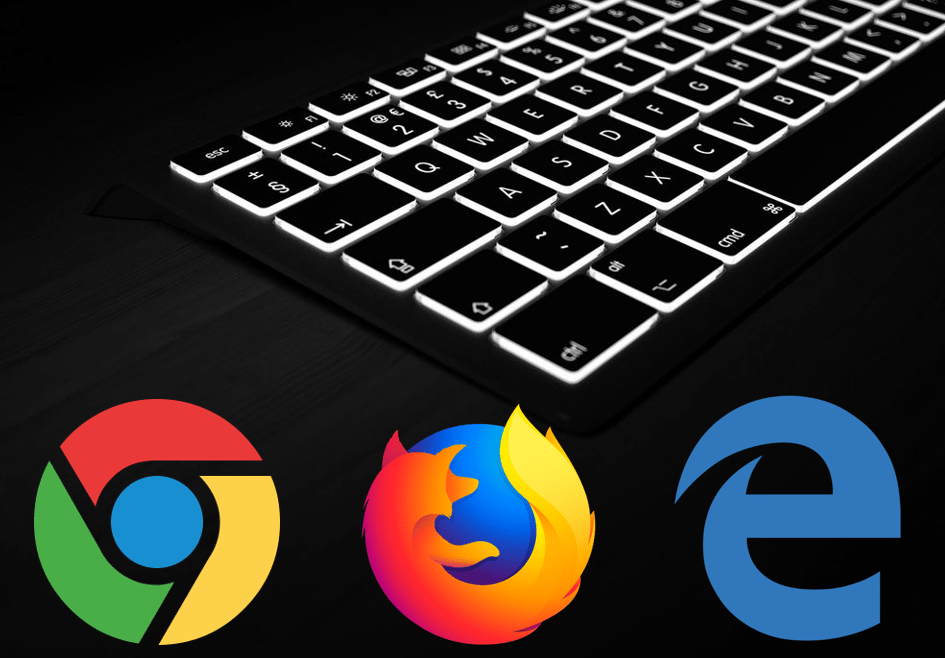
Вот список сочетаний клавиш браузера, скомпилированный для различных веб-браузеров, таких как Chrome, Edge и Firefox, использующих операционную систему Windows.
| CTRL + Т | Открыть новую вкладку |
| CTRL+В | Закрыть текущая вкладка |
| CTRL + SHIFT + T | Открыть ранее закрытую вкладку |
| CTRL+ТАБ | Переключение между открытыми вкладками |
| CTRL + от 1 до 8 | Перейдите на вкладку соответствующего номера слева направо. |
| CTRL + 1 | Перейти на первую вкладку |
| CTRL + 9 | Перейти на последнюю вкладку |
| CTRL+Н | Откройте новое окно браузера |
| АЛТ + Ф4 | Закройте текущее окно браузера. Это сочетание клавиш работает во всех приложениях Windows. |
| F11 | Перейти в полноэкранный режим |
| ALT + Главная | Откройте домашнюю страницу |
| Backspace или ALT + стрелка влево | Возвращаться |
| ALT + стрелка вправо | Иди вперед |
| F5 или CTRL+R | Перезагрузить текущую страницу |
| Esc | Остановить загрузку веб-страницы |
| CTRL+П | Распечатать веб-страницу |
| CTRL + С | Сохраните веб-страницу на свой компьютер. |
| CTRL + О | Откройте файл, хранящийся на вашем компьютере. Современные браузеры поддерживают открытие файлов PDF в веб-браузере. |
| CTRL + Н | Открыть историю браузера |
| CTRL + J | Открыть историю загрузок |
| CTRL + Д | Добавить текущую веб-страницу в закладки |
| CTRL+Ввод | Добавляет www и .com к названию веб-сайта, введенному в адресной строке. |
| CTRL + | Приблизить |
| CTRL – | Уменьшить |
| CTRL + 0 | Сбросить масштаб |
| Домой | Перейти к началу веб-страницы |
| Конец | Перейти к нижней части веб-страницы |
| CTRL+Ф | Поиск на веб-странице |
| CTRL+L или F6 или ALT+D | Перейти к адресной строке. Вы также можете использовать ALT + Enter, чтобы открыть веб-адрес, введенный в адресной строке, в новой вкладке. |
| CTRL+SHIFT+Удалить | Откройте опцию «Очистить данные браузера». |
Скачать в формате PDF
Вывод
Мы рассмотрели наиболее часто используемые сочетания клавиш Windows, общие сочетания клавиш и сочетания клавиш браузера, которые необходимы для бесперебойной работы Windows 10. Вы можете сохранить список необходимых ярлыков или добавить эту страницу в закладки для дальнейшего использования. Вы также можете распечатать эти сочетания клавиш и наклеить на стену. Мы уверены, что эти полезные лайфхаки наверняка повысят вашу продуктивность, и уже через несколько дней вы освоитесь с этими ярлыками. Вы можете подписаться на нас, чтобы узнать больше о сочетаниях клавиш MS Office.
Для получения дополнительных советов, приемов и обновлений, связанных с технологиями, подпишитесь на Tweak Library , а если вам больше нравятся видео, связанные с технологиями, посмотрите и подпишитесь на наш канал YouTube . Вы также можете связаться с нами на Facebook и Pinterest .

